Windows10如何讓控制面板在“此電腦”中顯示?
Windows10如何讓控制面板在“此電腦”中顯示?在Windows10系統(tǒng)中,控制面板是被改革的對象,取而代之的將會是“設(shè)置”,不過目前設(shè)置功能還相對局限。從Windows10創(chuàng)意者更新來看,可進(jìn)入控制面板的入口很少,而很多功能還需在控制面板中設(shè)置,所以將控制面板放在一個顯眼的位置非常有必要,比如放在“此電腦”中就挺合適的,下面小編給大家分享Windows10將控制面板放在“此電腦”中顯示的操作方法。
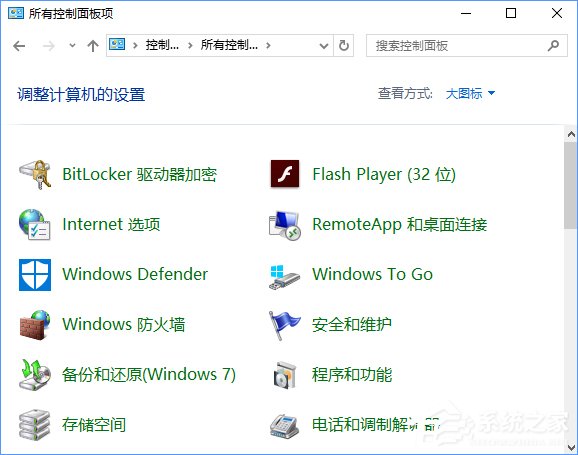
注:本次注冊表修改需要獲取TrustedInstaller權(quán)限,大家可以參考《Win10如何獲取TrustedInstaller超級權(quán)限?》這篇文章來獲取。
Windows10如何讓控制面板在“此電腦”中顯示?
1、在Cortana搜索欄輸入regedit,按回車鍵進(jìn)入注冊表編輯器。
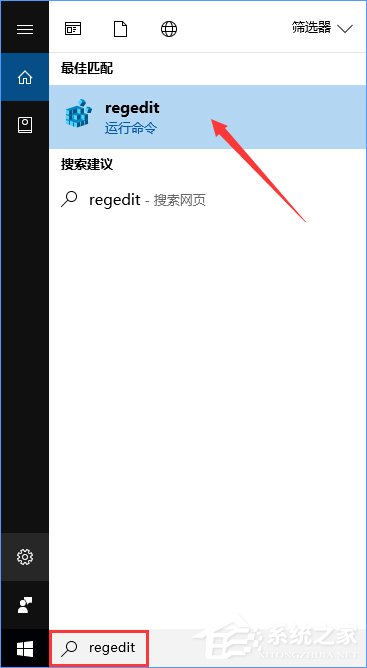
2、定位到:HKEY_CLASSES_ROOTCLSID{5399E694-6CE5-4D6C-8FCE-1D8870FDCBA0},新建DWORD(32位)值,命名為DescriptionID,數(shù)值數(shù)據(jù)設(shè)置為3。
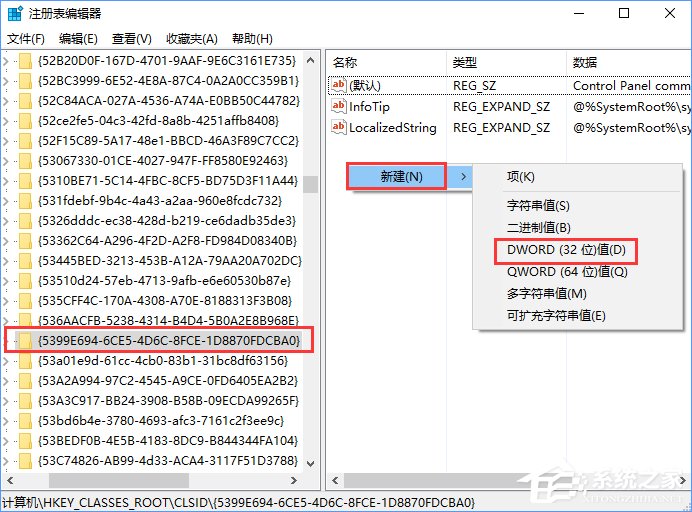

3、64位Win10用戶還需要定位到如下位置:HKEY_CLASSES_ROOTWow6432NodeCLSID{5399E694-6CE5-4D6C-8FCE-1D8870FDCBA0},然后新建DWORD(32位)值,命名為DescriptionID,數(shù)值數(shù)據(jù)設(shè)置為3。
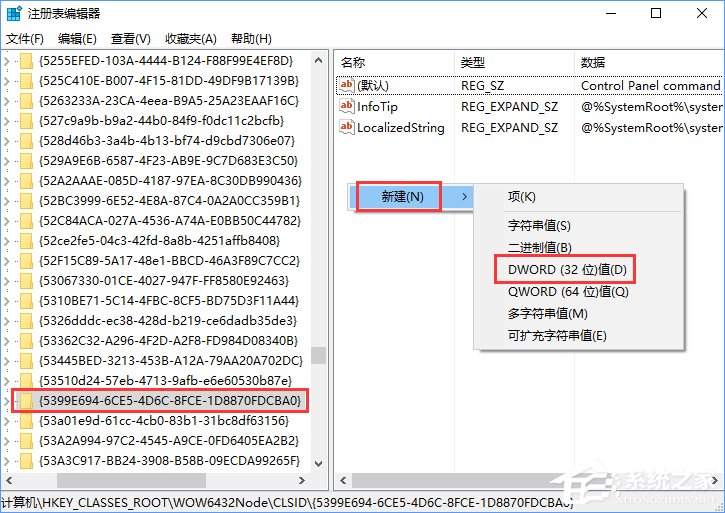
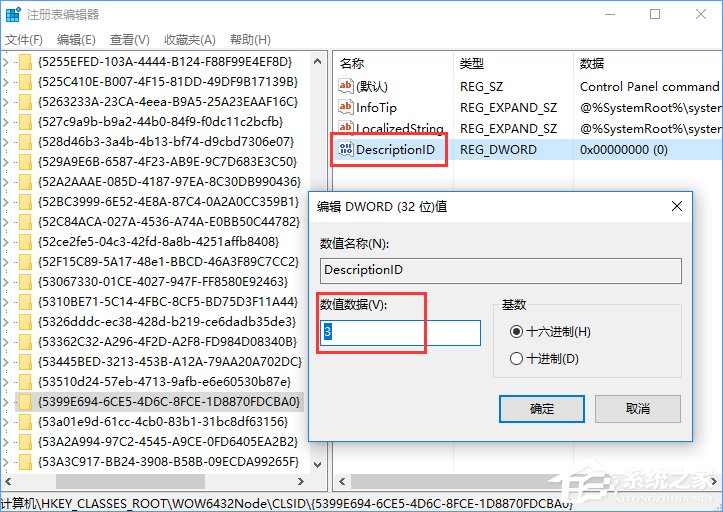
4、再定位到:HKEY_LOCAL_MACHINESOFTWAREMicrosoftWindowsCurrentVersionExplorerMyComputerNameSpace,新建項(xiàng),命名為{5399E694-6CE5-4D6C-8FCE-1D8870FDCBA0}。
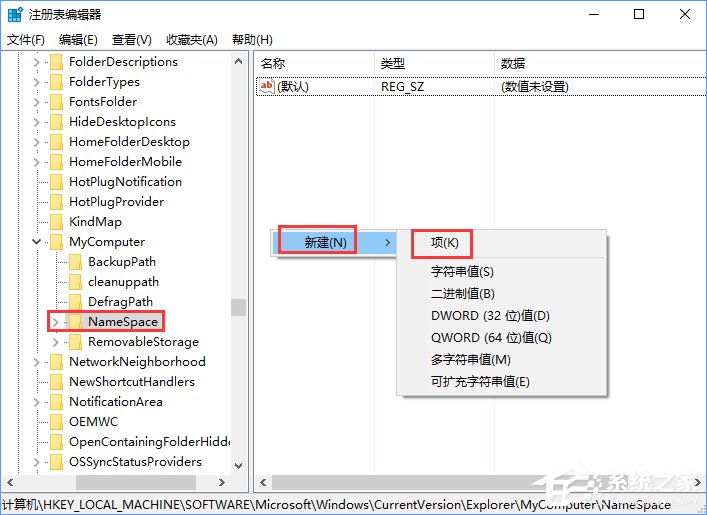
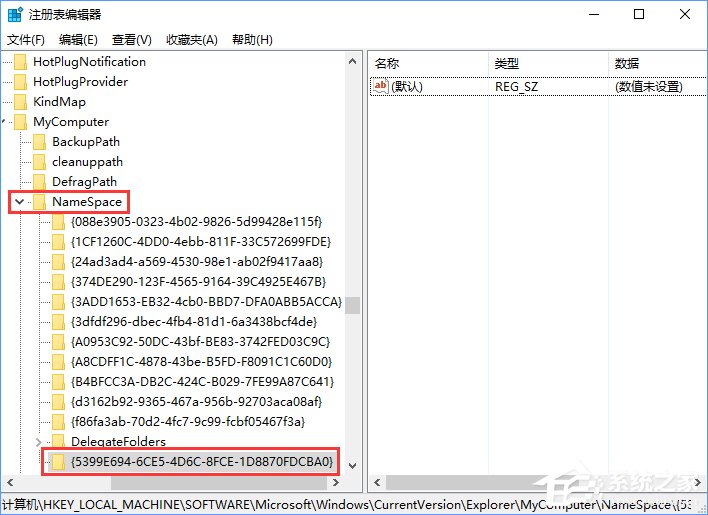
5、64位Win10用戶還需要定位到:HKEY_LOCAL_MACHINESOFTWAREWow6432NodeMicrosoftWindowsCurrentVersionExplorerMyComputerNameSpace,新建項(xiàng),命名為{5399E694-6CE5-4D6C-8FCE-1D8870FDCBA0}。
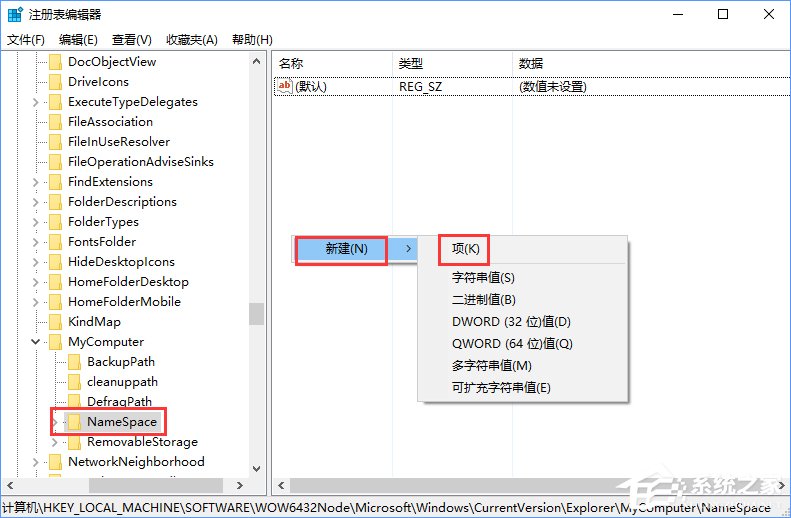
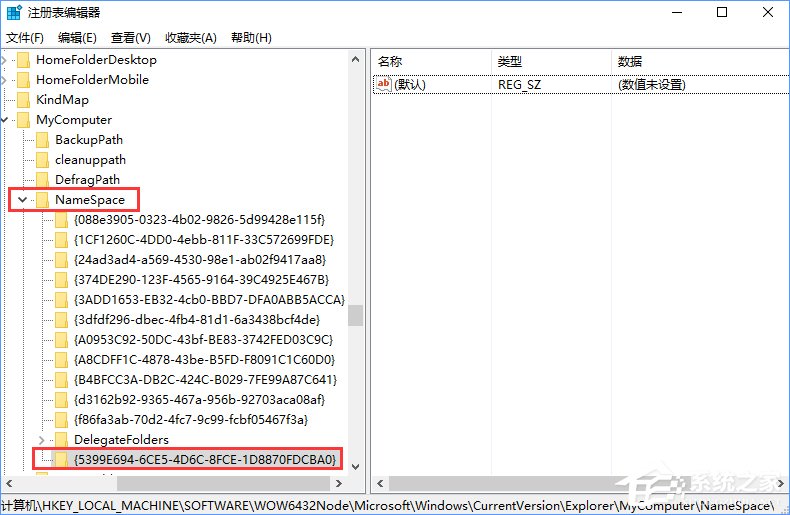
6、這時“此電腦”就成功植入了“控制面板”。
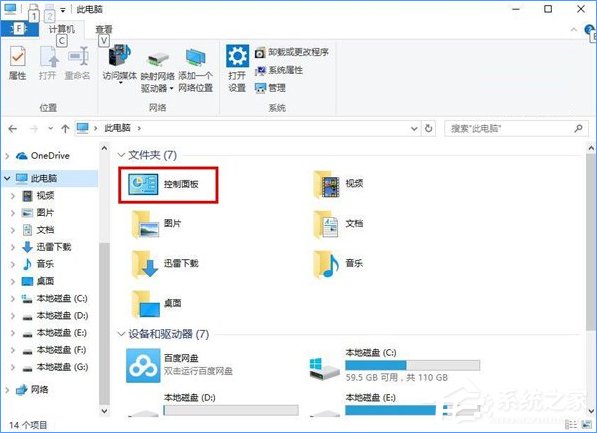
注釋:上述操作的原理簡單說一下,DescriptionID這個值就是告訴系統(tǒng)要讓控制面板在“此電腦”中顯示,但如果你不在NameSpace中指定它的CLSID的話,它還是不會被顯示。
關(guān)于Windows10將控制面板放在“此電腦”中顯示的操作方法就給大家介紹到這里了,值得注意的是,大家在操作前需獲取TrustedInstaller超級權(quán)限,文章中已給大家提供參考文章鏈接,不會獲取TrustedInstaller權(quán)限的伙伴可以借鑒一下。
相關(guān)文章:
1. UOS系統(tǒng)怎么更新? UOS更新系統(tǒng)的圖文教程2. 錄屏怎么保存gif動圖? UOS錄屏生成Gif動畫的技巧3. Win11 Build預(yù)覽版25276怎么啟用新版文件管理器?4. Linux Mint系統(tǒng)怎么卸載程序? Linux卸載不需要應(yīng)用的技巧5. mac程序沒反應(yīng)怎么辦 mac強(qiáng)制關(guān)閉程序的方法6. Fdisk硬盤分區(qū)圖文教程(超詳細(xì))7. Mac版steam錯誤代碼118怎么解決?Mac版steam錯誤代碼118解決教程8. Win10系統(tǒng)360瀏覽器搜索引擎被劫持解決方法 9. 統(tǒng)信UOS個人版(V201030)正式發(fā)布 新增功能匯總10. 如何從Windows 10升級到Windows 11?Win10升級到Win11的正確圖文步驟

 網(wǎng)公網(wǎng)安備
網(wǎng)公網(wǎng)安備